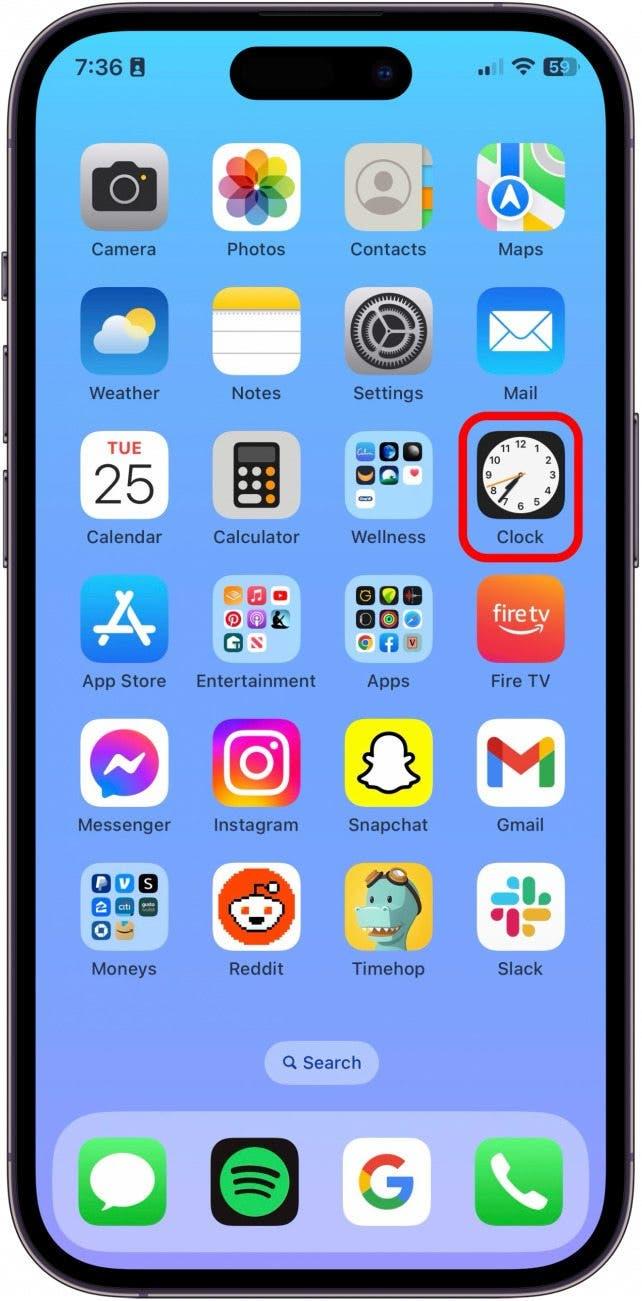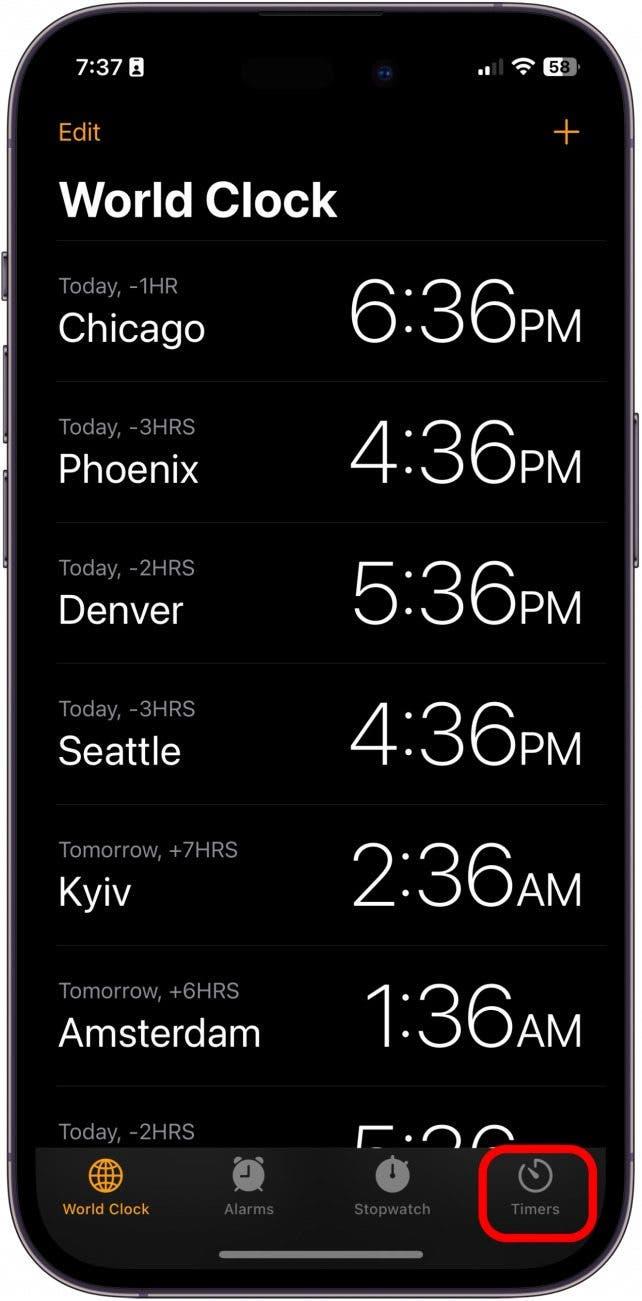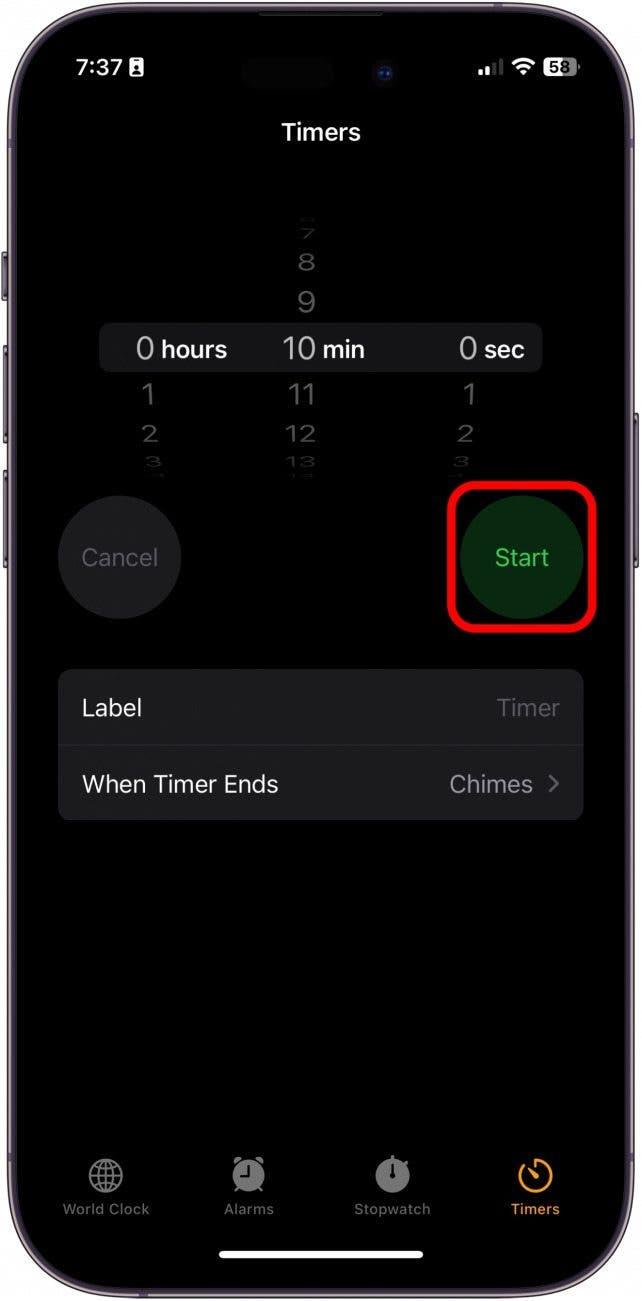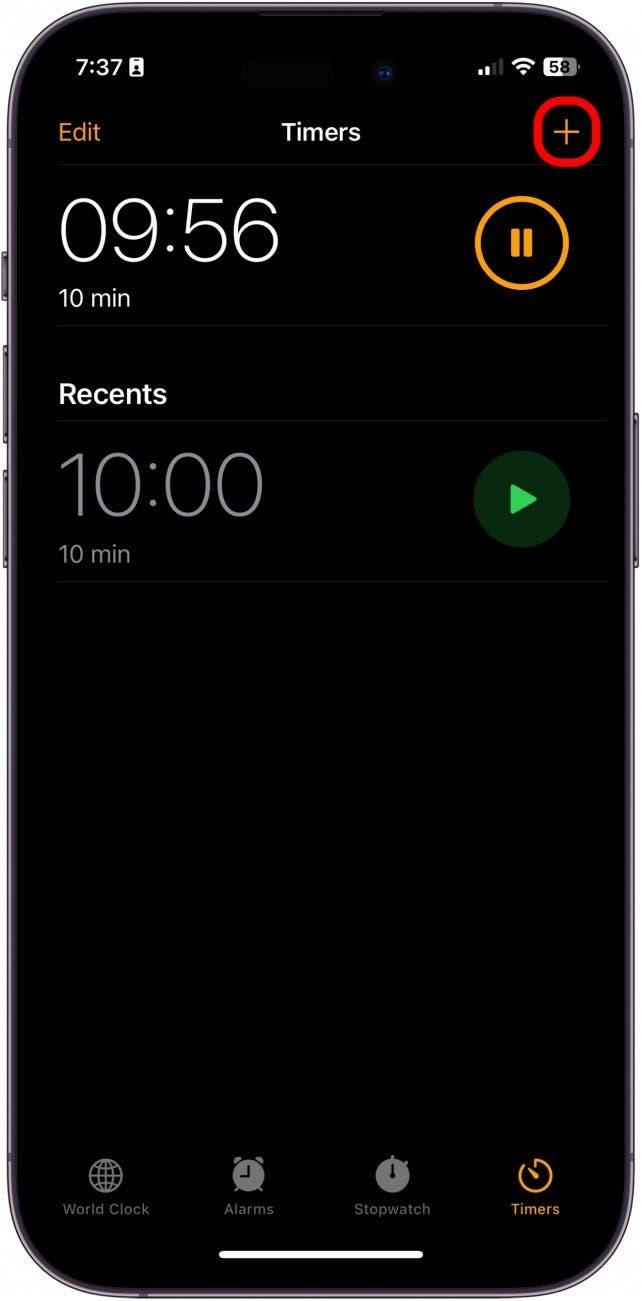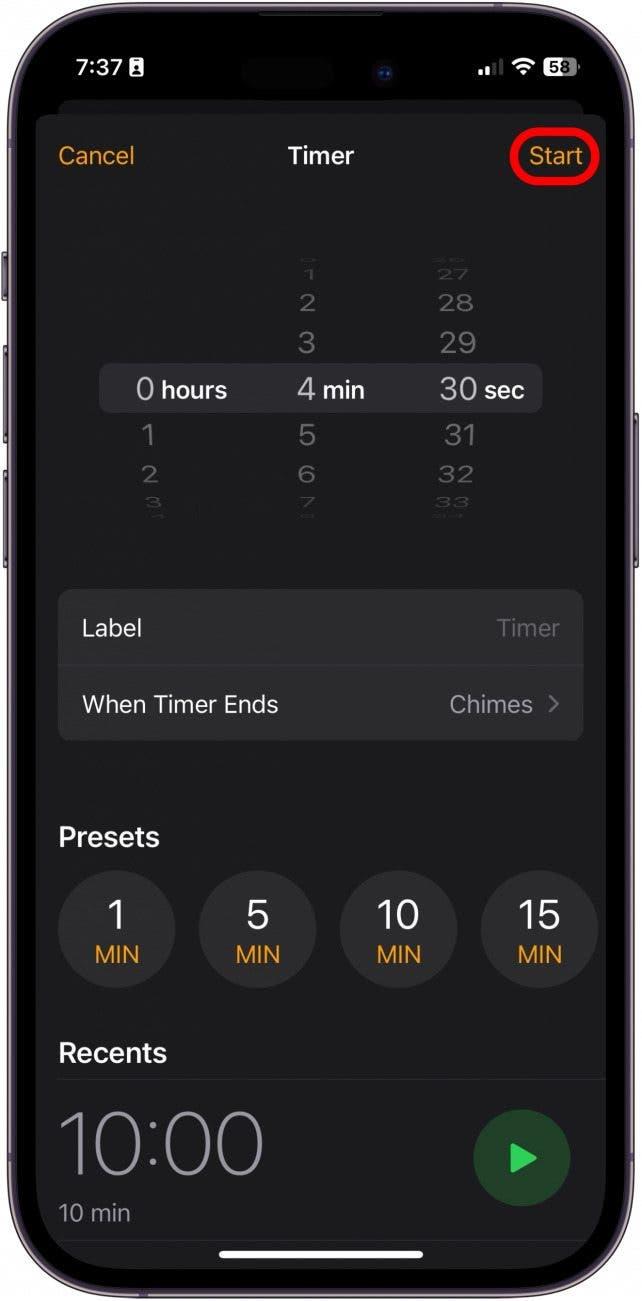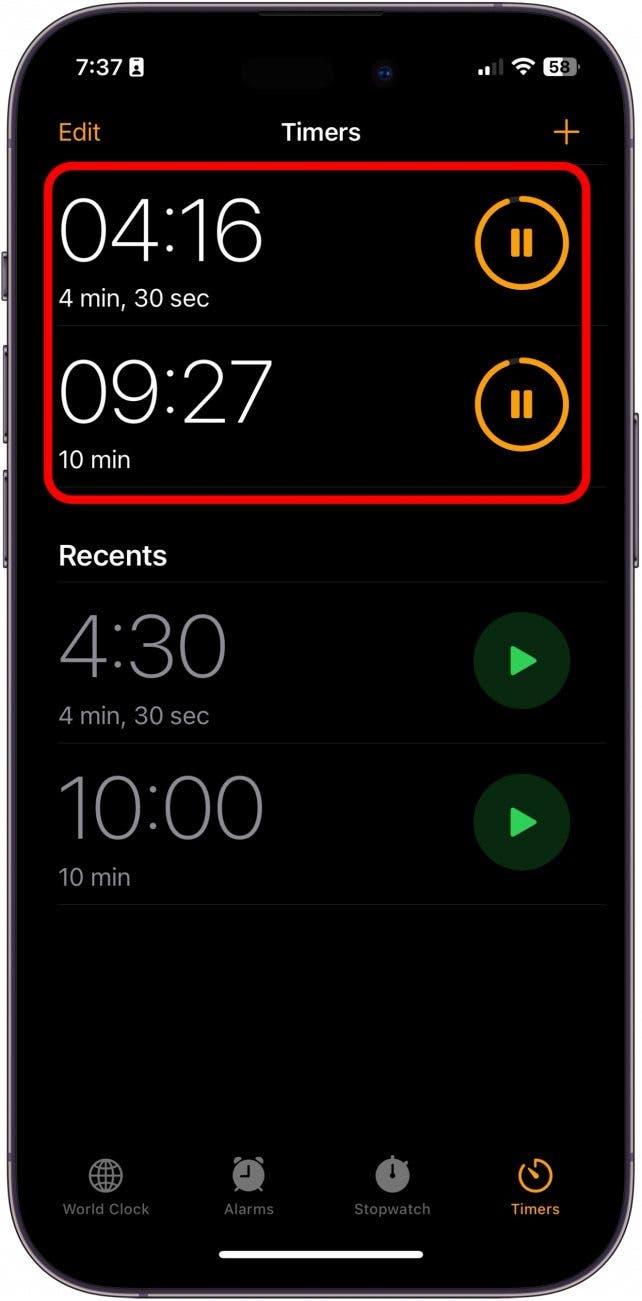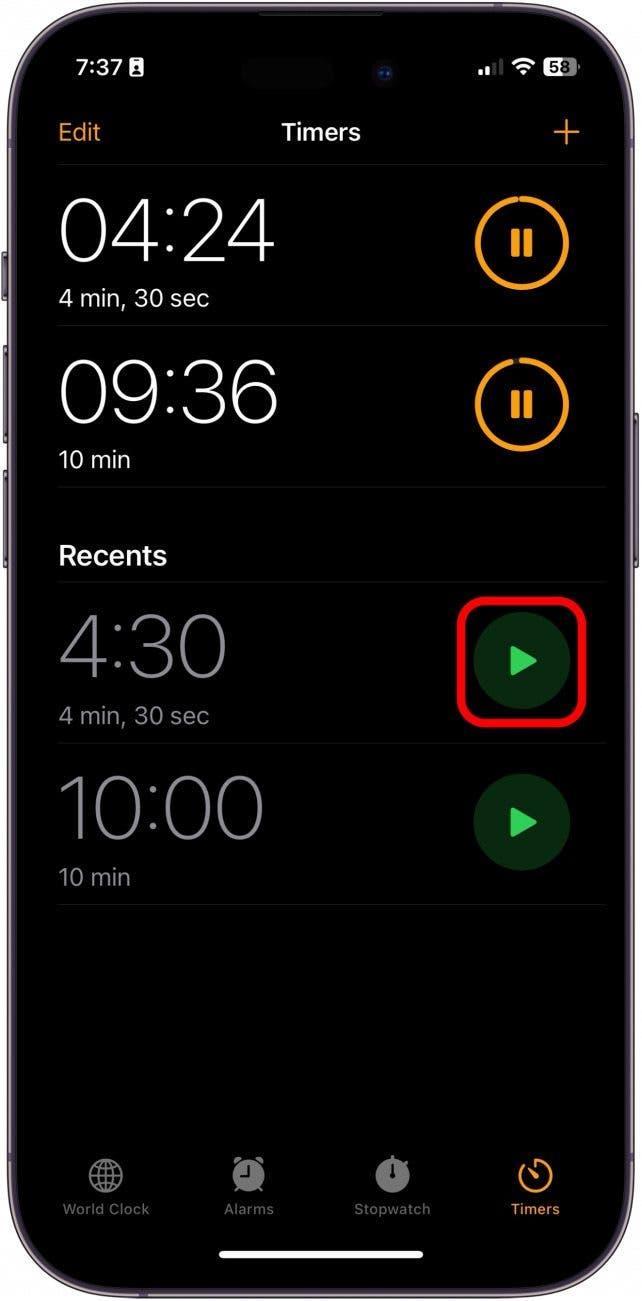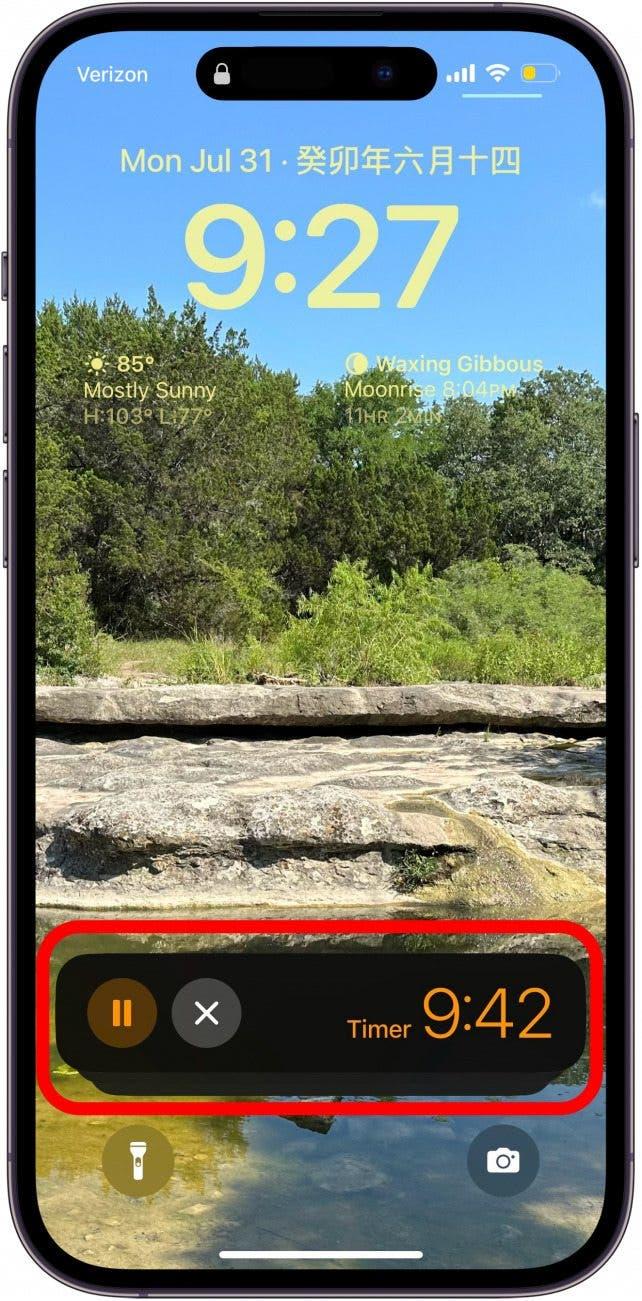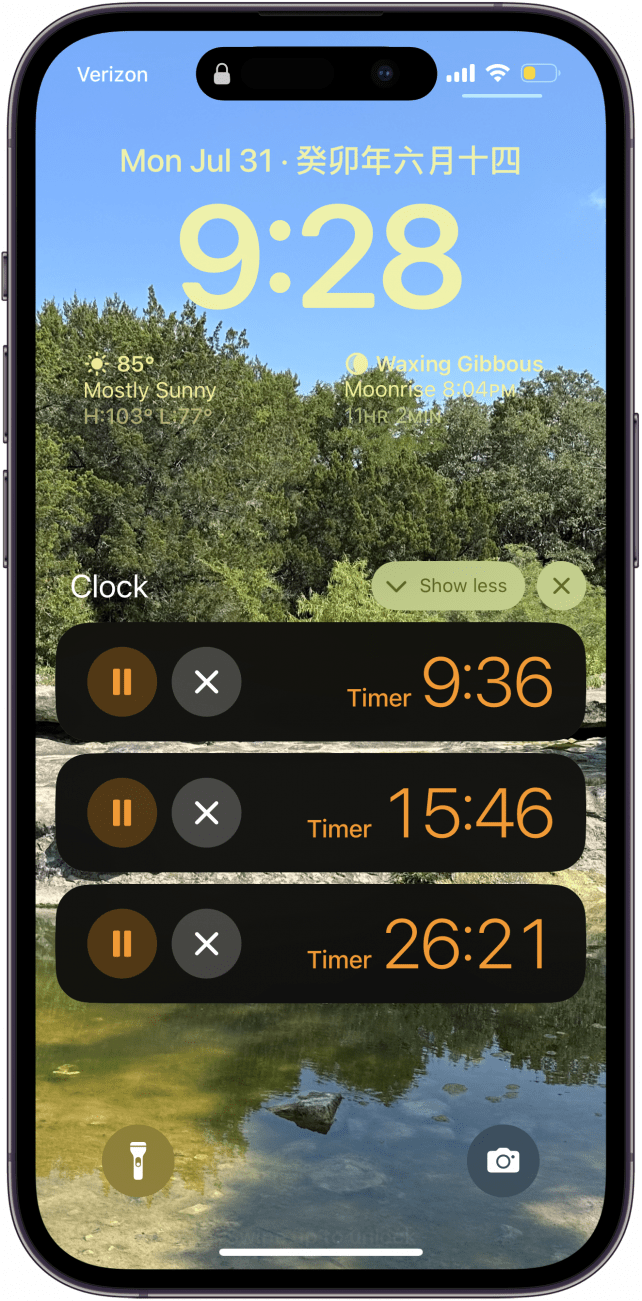Odată cu iOS 17, acum puteți seta mai multe temporizatoare direct în aplicația Ceas, fără a descărca o aplicație terță. Utilizatorii raportează că această funcție este un schimbător de joc pentru gătit, gestionarea copiilor sau pur și simplu pentru productivitatea generală. Iată cum să folosești noua funcție.
De ce vă va plăcea acest sfat:
- Acum puteți seta mai multe cronometre deodată pentru a face super simple sarcini precum gătitul și gestionarea mai multor sarcini.
- Puteți seta mai multe temporizatoare direct din aplicația Ceas, în loc să fiți nevoit să descărcați o aplicație terță pentru a îndeplini această sarcină simplă.
Cum setați mai multe cronometre pe iPhone
Cerințe de sistem
Trebuie să te fi actualizat la iOS 17 pentru a putea utiliza acest sfat. Următoarele modele sunt compatibile cu iOS 17:
- iPhone 14, 14+, Pro, Pro Max
- iPhone 13, 13 mini, Pro, Pro, Pro Max
- iPhone 12, 12 mini, Pro, Pro, Pro Max
- iPhone 11, Pro, Pro, Pro Max
- iPhone XS, XS Max
- iPhone XR
- iPhone SE (a 2-a generație sau mai târziu)
Înainte de iOS 17, dacă voiai să ai mai mult de un cronometru în numărătoare inversă în același timp, trebuia să descarci o aplicație terță. Acum, Apple a actualizat aplicația Ceas pentru a face rapidă și ușoară setarea a numeroase cronometre. Dacă vă place să aflați despre cele mai recente actualizări de software de la Apple, nu uitați să vă înscrieți la aplicația noastră gratuită Sfat al zilei!
 Descoperă funcțiile ascunse ale iPhone-ului tăuObține un sfat zilnic în fiecare zi (cu capturi de ecran și instrucțiuni clare), astfel încât să poți stăpâni iPhone-ul tău în doar un minut pe zi.
Descoperă funcțiile ascunse ale iPhone-ului tăuObține un sfat zilnic în fiecare zi (cu capturi de ecran și instrucțiuni clare), astfel încât să poți stăpâni iPhone-ul tău în doar un minut pe zi.
- Pe iPhone, deschideți aplicația Ceas.

- Atingeți Cronometre.

- Dă-i drumul și pornește un cronometru nou.

- Apoi, atingeți Plus din dreapta sus.

- De aici, configurați un alt cronometru și atingeți Start.

- Acum, vei putea vedea mai multe cronometre deodată.

- De asemenea, puteți să porniți rapid un nou cronometru atingând butonul Redare de lângă cronometrele dvs. recente.

- Din ecranul de blocare, veți vedea o stivă de cronometru. Atingeți-o pentru a vedea toate cronometrele dvs.

- Acum puteți să întrerupeți, să anulați sau să reduceți cronometrele direct din ecranul de blocare.

Și asta este tot! Sunt foarte mulțumit de această caracteristică utilă, dar simplă, adăugată la aplicația Ceas.